PS菜单栏怎么添加颜色? PS自定义菜单命令颜色的教程
ps菜单栏中命令想要添加颜色,方便查找和使用,该怎么添加呢?下面我们就来看看详细的教程。
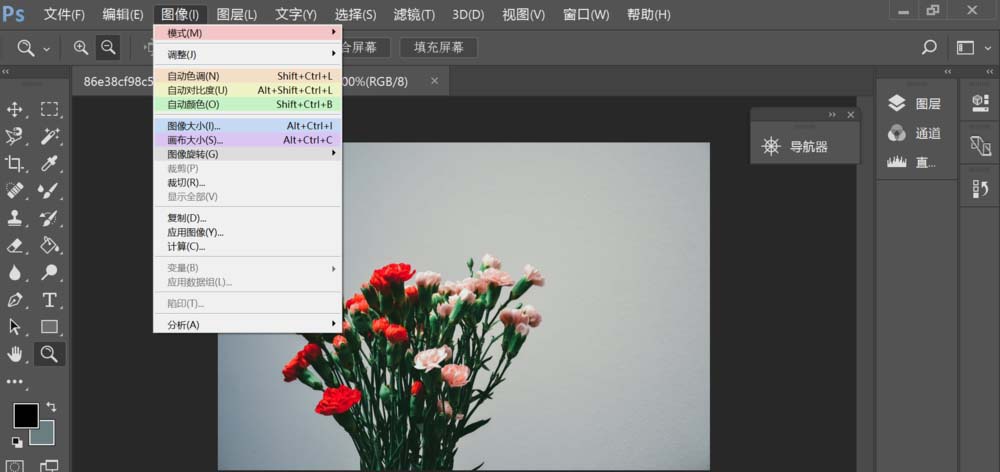
1、首先,点击上方的编辑。
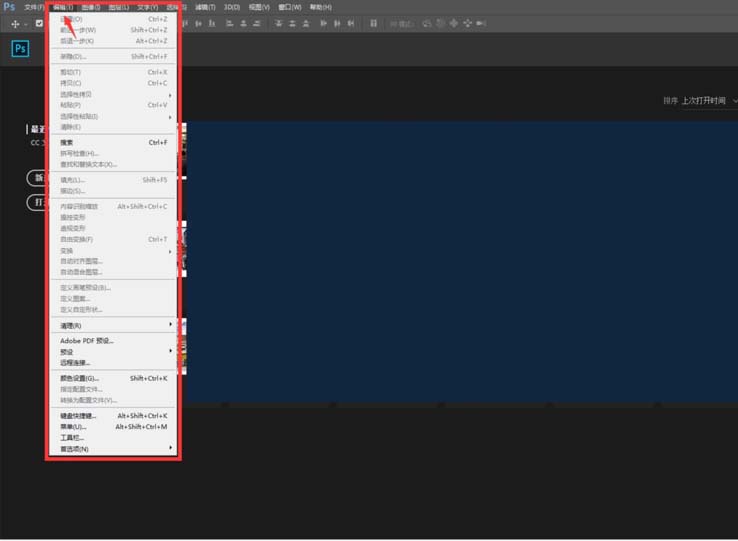
2、编辑栏打开后,选择菜单,如图中红色框所示。
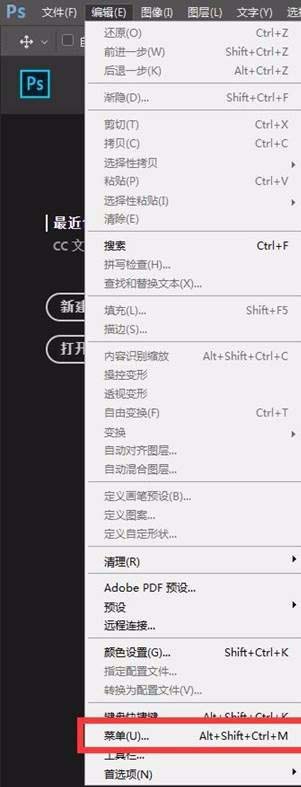
3、点击菜单后,弹出“键盘快捷键和菜单”的对话框,我们可以在下方选择想要改变颜色的命令,以图中的“文件”为例。
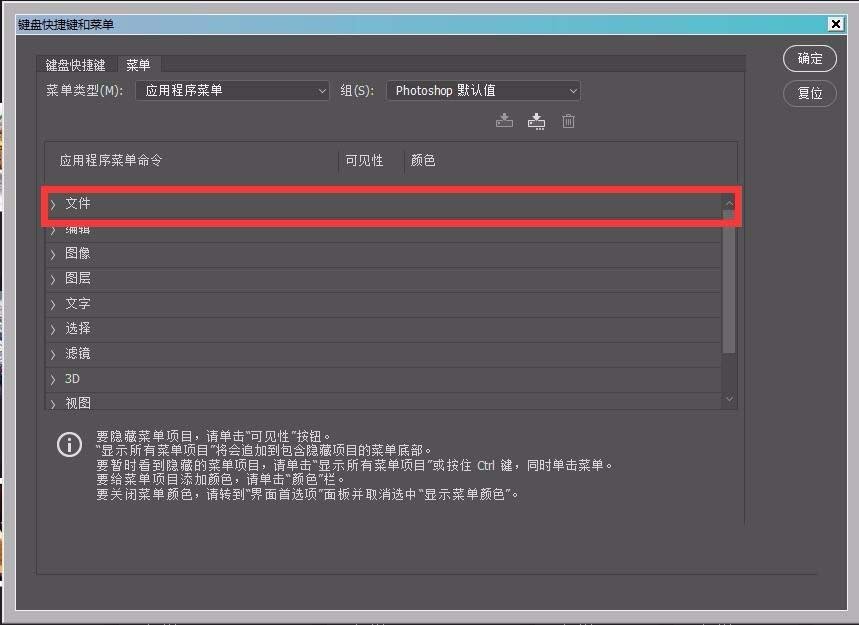
4、点击“文件”后,展开文件下的所有命令。
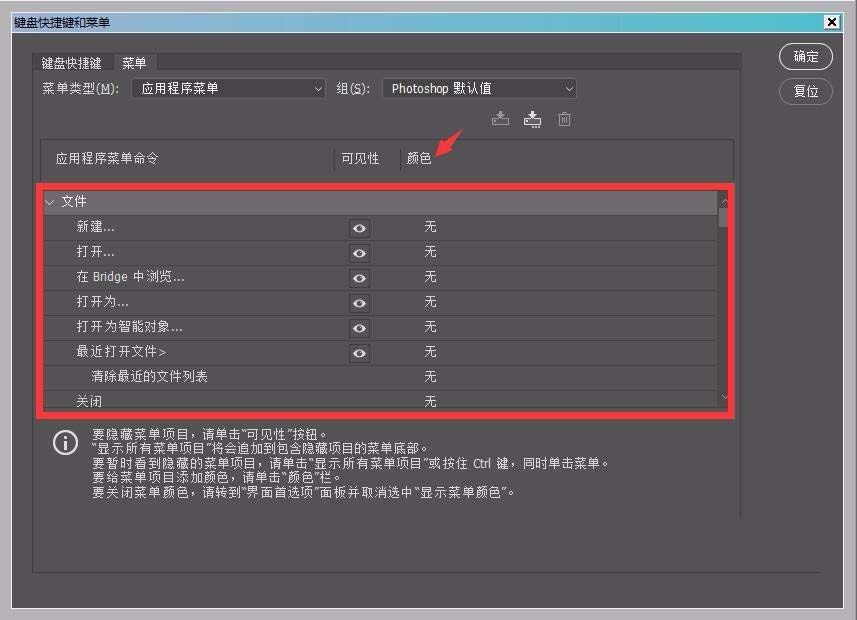
5、这时,我们可以选择想要改变颜色的命令,以“新建”为例,点击新建一条的颜色选项,为弹出多种颜色可供选择,这里,我们选择红色。
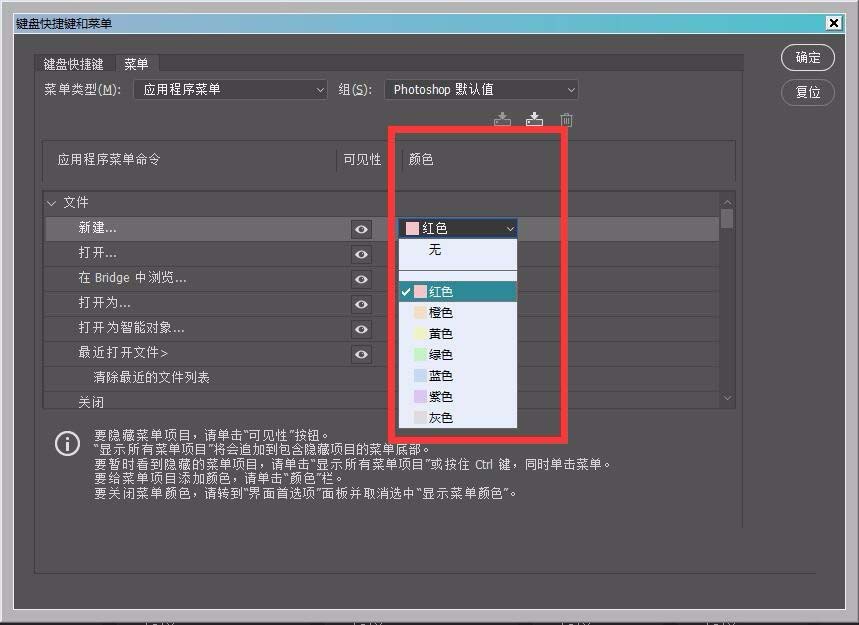
6、点击“键盘快捷键和菜单”对话框右上角的“确定”。
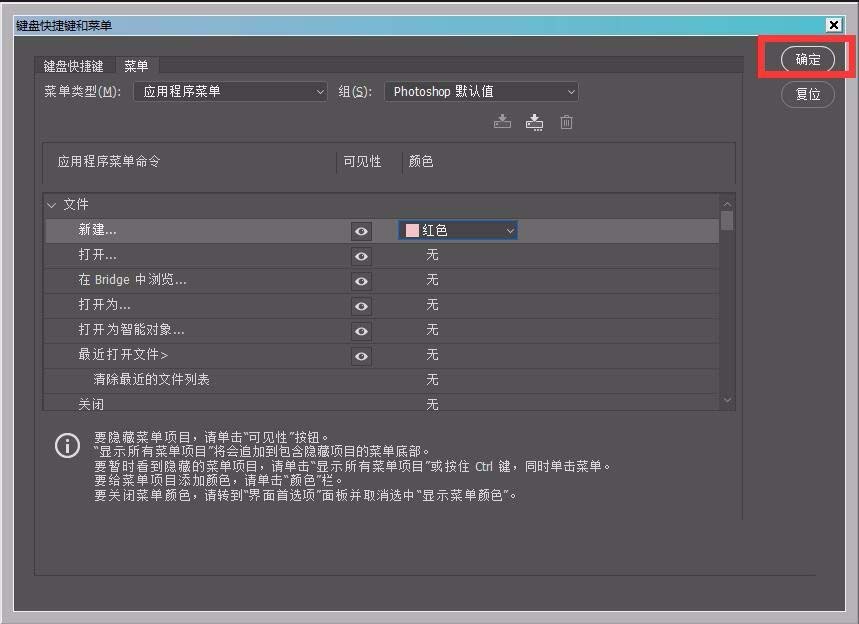
7、最后,来看看我们操作的成果吧,下拉“文件”,可以发现“新建”命令已变成红色的。
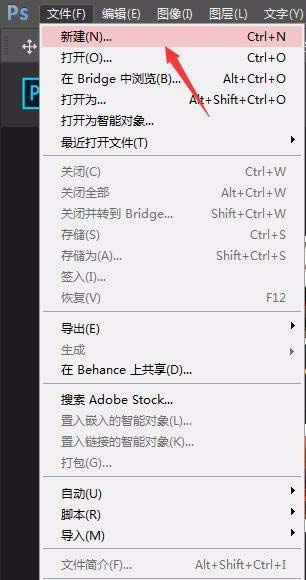
以上就是ps菜单命令添加颜色的方法,希望大家喜欢,请继续关注PSD素材网(www.PSD.cn)。
-

PS怎样制作一张好看上档次的护肤品宣传海报?
2022-10-04 8
-

Photoshop颜色叠加怎么用?PS颜色叠加工具使用技巧分享
2022-10-04 9
-
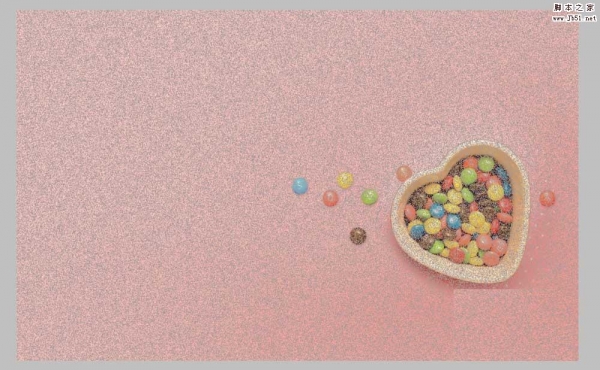
怎样使用PS中的颜色叠加效果换颜色?
2022-10-04 11
-

PS怎样制作一张逼真的电子光盘图片?
2022-10-04 12
-

PS怎么设计一款亮眼的美食招贴画?
2022-10-04 9
-
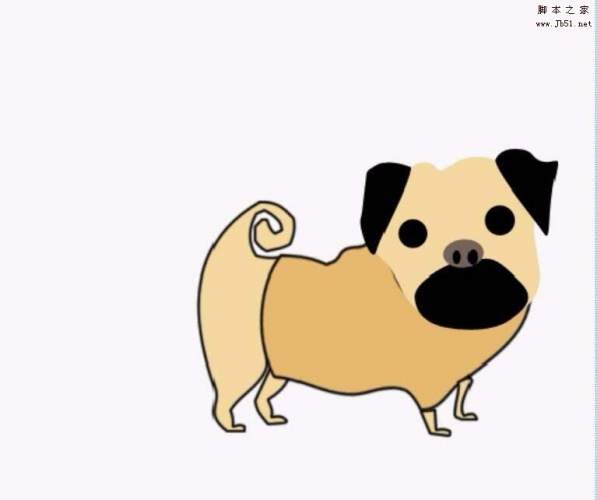
PS怎么画一只丑丑的哈巴狗图形?
2022-10-04 14
-

PS图片中玻璃瓶怎么标注尺寸?
2022-10-04 6
-

PS怎么设计层层堆叠的立体心形?
2022-10-04 8
-
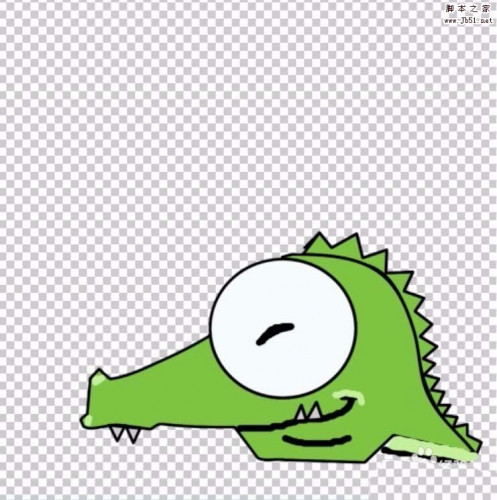
PS怎么绘制一个绿色的鳄鱼头像?
2022-10-04 16
-

PS怎么设计一把漂亮的红色折扇? PS画折扇的教程
2022-10-04 19
-

PS更换简单背景的卡通人物图片教程
2022-10-04 10
-

PS径向模糊怎么用? PS给狮子图片加径向模糊效果实例教程
2022-10-04 8
-

PS怎样制作真实的木头纹理图片?
2022-10-04 25
-

PS怎么制作邮票?PS简单快速制作中国邮票教程
2022-10-04 100
-
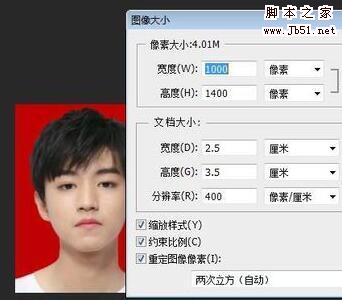
PS怎样把人物照片制作成一寸红底证件照?
2022-10-04 35
-
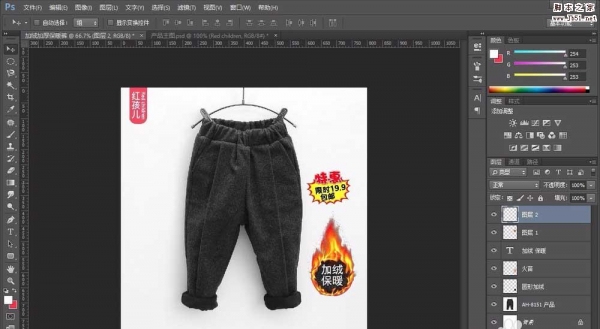
PS怎么给加绒保暖裤添加带火苗的文字?
2022-10-04 5
-
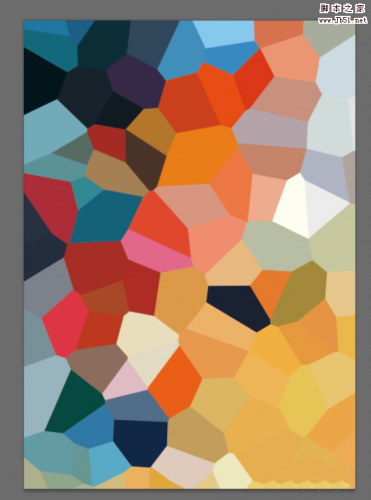
PS快速制作晶格化背景图的技巧
2022-10-04 5
-

PS怎样制作一张透明背景的人物签名图片?
2022-10-04 254
-

PS怎么绘制一个可爱的卡通小刺猬的形象?
2022-10-04 24
-
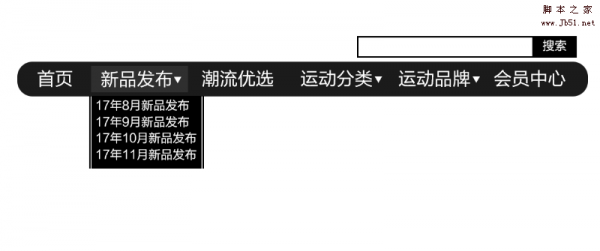
PS怎么设计一款简洁的网站导航条?
2022-10-04 9
-
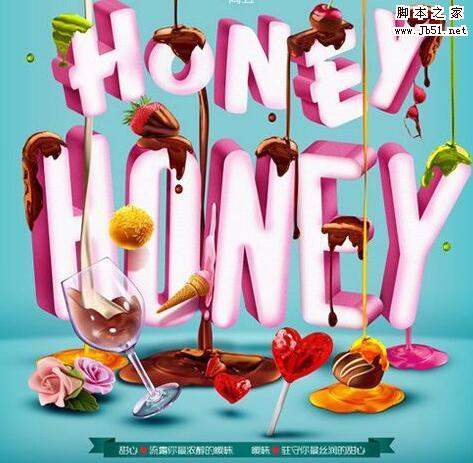
PS怎样设计一张浪漫情人节鲜花巧克力宣传海报?
2022-10-04 7